DCP-B7535DW
Perguntas frequentes e Solução de problemas |

DCP-B7535DW
Data: 19/06/2019 ID: faq00002256_509
Limpar a unidade de cilindro usando a impressão de pontos do cilindro
Se a impressão tiver pontos ou outras marcas repetidas em intervalos de 94 mm, pode ser que haja resíduos no cilindro, como cola de etiqueta acumulada em sua superfície.
- Certifique-se de que o equipamento está no modo Pronto.
- Pressione
 ou
ou  para exibir a opção [Impr.relat] e, em seguida, pressione OK.
para exibir a opção [Impr.relat] e, em seguida, pressione OK. - Pressione
 ou
ou  para selecionar a opção [Imp Pto Cilindro].
para selecionar a opção [Imp Pto Cilindro]. - Pressione Iniciar.O equipamento imprimirá a folha de verificação de pontos do cilindro.
- Pressione e mantenha
 pressionado para desligar o equipamento.
pressionado para desligar o equipamento. - Abra a tampa frontal.
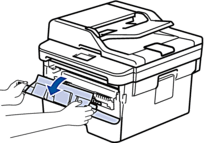
- Remova o conjunto de unidade de cilindro e cartucho de toner do equipamento.

- Vire a unidade de cilindro como mostrado na ilustração. Verifique se a engrenagem da unidade de cilindro está no lado esquerdo.
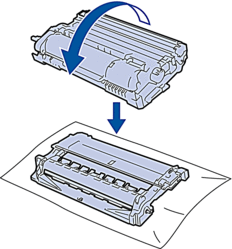
- Use os marcadores numerados ao lado do rolo do cilindro para localizar a marca no cilindro. Por exemplo, um ponto na coluna 2 da folha de verificação de pontos indica que há uma marca na região “2” do cilindro.
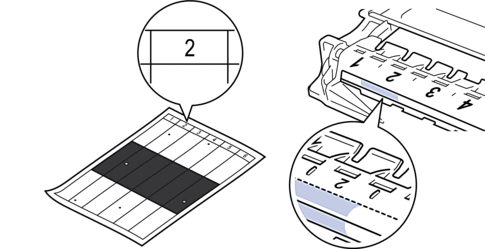
- Gire a roda na extremidade da unidade de cilindro enquanto pressiona a parte sombreada, conforme mostrado na ilustração, para localizar a marca ou o material estranho.
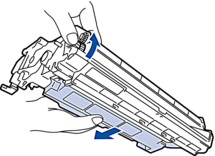
- IMPORTANTE
-
- Para evitar problemas de qualidade de impressão, NÃO toque na superfície da unidade de cilindro; toque apenas na roda na extremidade.
- Limpe delicadamente a superfície do cilindro com um cotonete seco até eliminar a marca ou desprender o material estranho.
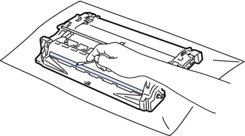
- OBSERVAÇÃO
- NÃO limpe a superfície do cilindro fotossensível com objeto afiado ou líquidos.
- Instale o conjunto de unidade de cilindro e cartucho de toner de volta no equipamento.

- Feche a tampa frontal do equipamento.
- Pressione
 para ligar o equipamento.
para ligar o equipamento.
DCP-B7520DW, DCP-B7535DW
Se você precisar de assistência adicional, entre em contato com o atendimento ao cliente da Brother:
Comentários sobre o conteúdo
Para ajudar-nos a melhorar nosso suporte, forneça seus comentários abaixo.
Passo 1: quanto as informações nesta página auxiliaram você?
Passo 2: Vvocê gostaria de acrescentar algum comentário?
Note que este formulário é utilizado apenas para comentários.